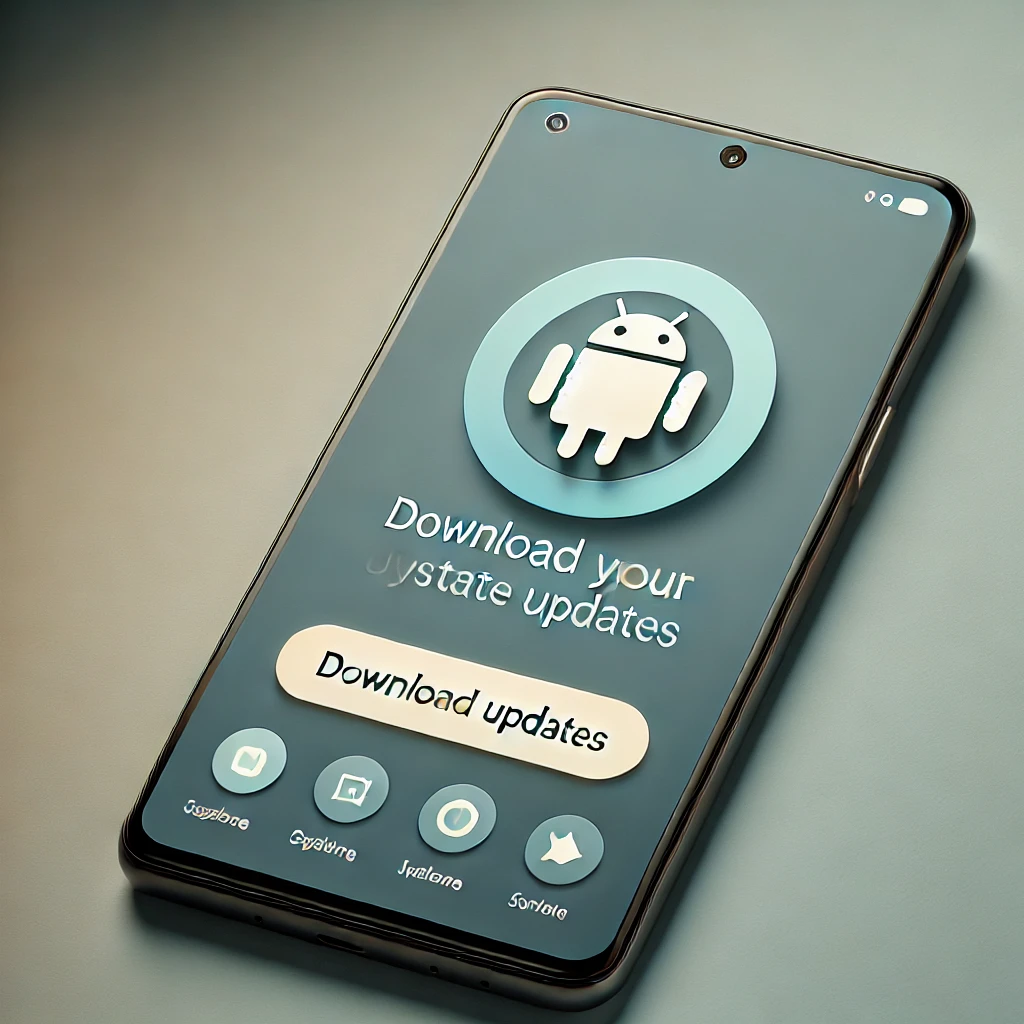Los Mejores Ajustes de Seguridad para Proteger tu Android en 2025
En un mundo donde la tecnología avanza rápidamente, también lo hacen las amenazas digitales. Proteger tu dispositivo Android es más importante que nunca, especialmente en 2025, cuando los ataques cibernéticos son cada vez más sofisticados. Esta guía te mostrará cómo configurar tu Android para maximizar la seguridad y proteger tu información personal.
1. Activa el bloqueo de pantalla seguro para proteger tu Android
El bloqueo de pantalla es la primera línea de defensa contra el acceso no autorizado.
- Opciones recomendadas:
- Huella dactilar: Rápida y precisa.
- Reconocimiento facial: Más seguro en dispositivos con tecnología avanzada.
- Contraseña o PIN: Usa combinaciones largas y únicas.
- Cómo configurarlo:
Ve a Configuración > Seguridad > Bloqueo de pantalla y selecciona tu método preferido.
Consejo: Evita patrones simples o fechas de nacimiento como contraseñas.
2. Habilita la verificación en dos pasos (2FA)
La verificación en dos pasos añade una capa adicional de seguridad a tus cuentas.
- Cómo activarla:
- Ve a Configuración > Google > Seguridad > Verificación en dos pasos.
- Sigue las instrucciones para asociar tu número de teléfono o una app como Google Authenticator.
Nota: Este ajuste protege tus cuentas de Google, que suelen estar vinculadas a muchas aplicaciones.
3. Mantén tu dispositivo actualizado
Las actualizaciones del sistema operativo y las aplicaciones contienen parches de seguridad críticos.
- Cómo comprobar actualizaciones:
- Ve a Configuración > Sistema > Actualización de software.
- Activa la opción de actualizaciones automáticas para no perderte ninguna.
Importante: Asegúrate de actualizar las aplicaciones desde la Play Store regularmente.
4. Configura permisos de aplicaciones
Revisar los permisos que otorgas a las aplicaciones puede evitar que accedan a datos innecesarios.
- Cómo gestionarlos:
- Ve a Configuración > Privacidad > Permisos de aplicaciones.
- Revisa los permisos y desactiva aquellos que no sean esenciales, como el acceso a la ubicación o el micrófono.
Ejemplo: Una aplicación de linterna no debería necesitar acceso a tus contactos.
5. Activa el cifrado del dispositivo para proteger tu Android
El cifrado protege los datos almacenados en tu teléfono, haciéndolos inaccesibles sin la clave de desbloqueo.
- Cómo verificar si está activado:
- Ve a Configuración > Seguridad > Cifrado y credenciales.
- Si no está activado, sigue las instrucciones para cifrar tu dispositivo.
Advertencia: Este proceso puede tardar varias horas, asegúrate de tener suficiente batería.
6. Usa una VPN confiable para proteger tu Android
Una VPN (Red Privada Virtual) protege tu conexión en redes Wi-Fi públicas y evita que terceros intercepten tus datos.
- Opciones recomendadas:
- ProtonVPN
- NordVPN
- ExpressVPN
- Cómo configurarla:
Descarga la aplicación desde la Play Store y sigue las instrucciones para conectarte a una red segura.
7. Activa el «Buscar mi dispositivo»
Este ajuste te permite localizar, bloquear o borrar tu dispositivo de forma remota si lo pierdes.
- Cómo configurarlo:
- Ve a Configuración > Google > Seguridad > Encontrar mi dispositivo.
- Activa la opción y asegúrate de tener acceso a tu cuenta de Google.
Consejo: Guarda el enlace https://www.google.com/android/find para acceder rápidamente.
8. Desactiva la instalación de aplicaciones de fuentes desconocidas
Las aplicaciones descargadas fuera de la Play Store pueden contener malware.
- Cómo restringir esta opción:
- Ve a Configuración > Seguridad > Fuentes desconocidas.
- Asegúrate de que esta opción esté desactivada.
Excepción: Si necesitas instalar una app específica, actívala temporalmente y desactívala después.
9. Activa alertas de seguridad y protección en tiempo real
Google Play Protect analiza automáticamente las aplicaciones instaladas para detectar amenazas.
- Cómo activarlo:
- Ve a Google Play Store > Menú > Play Protect.
- Activa las opciones de Analizar aplicaciones y Mejorar la detección de aplicaciones dañinas.
10. Evita conexiones automáticas a redes Wi-Fi públicas
Las redes Wi-Fi abiertas son vulnerables a ataques de intermediarios (MITM).
- Cómo desactivar la conexión automática:
- Ve a Configuración > Wi-Fi > Preferencias de red.
- Desactiva Conectarse automáticamente a redes abiertas.
Recomendación: Usa tus datos móviles si no estás seguro de la seguridad de una red Wi-Fi.
Conclusión
Proteger tu Android en 2025 requiere adoptar un enfoque proactivo y aprovechar las herramientas de seguridad integradas. Siguiendo estos pasos, podrás mantener tus datos seguros y disfrutar de una experiencia más tranquila en tu dispositivo.
¿Te resultó útil esta guía? Déjanos un comentario y compártela con tus amigos para que ellos también protejan sus dispositivos. ¡Juntos podemos hacer que el uso de Android sea más seguro!